PENGERTIAN VM DAN PEMBUATAN VM PADA PROXMOX
Assalamu'alaikum Wr.Wb
Pada Kesempatan kali ini
Saya akan share
Tentang
PENGERTIAN VM DAN PEMBUATAN VM PADA PROXMOX
A.PENGERTIAN
VM atau Virtual Machine,yang dibahasa Indonesia biasa disebut Mesin
Virtual atau mesin maya, yang dalam ilmu komputer adalah implementasi
perangkat lunak dari sebuah mesin komputer yang dapat menjalankan
program sama seperti layaknya sebuah komputer asli.
B.LATAR BELAKANG
Latar belakang dari pembuatan VM ini adalah untuk membuat tempat agar
debian bisa diinstall pada PROXMOX dan agar bisa kita bisa menuju
ketahap instalasi debian pada server.
C.TUJUAN
1. Mengetahui apa itu VM
2. Mengetahui fungsi dari VM tersebut
3. Mengetahui proses pembuatan VM pada PROXMOX
D.JANGKA WAKTU
jangka waktu yang diperlukan untuk membuat VM ini Kurang dari 5 menit.
F.LANGKAH KERJA
1. Pertama-tama koneksikan laptop anda pada jaringan anda.
2. setelah itu masukan buka browser dan masukan alamat IP server
PROXMOX kalian. contoh = https://192.168.75.2:8006 lalu enter.
3. setelah itu akan mucul tampilan login PROXMOX, masukan user name dan
passwordnya.
4. kemudian akan muncul tampilan PROXMOX, seperti gambar dibawah ini.
5. setelah itu dipojok sampingkan ada menu "create VM" yang artinya
buat VM, lalu klik dan akan mucul tampilan general, lalu isi Name nya
saja, disini saya tulis nama saya. lalu next.
6. kemudian akan muncul tampilan pilihan Operating sytem,karena saya
ingin menginstall debian, saya pilih Linux 4.x/3.x/2.6/ kernel.
karena debian ini termasuk distro linux. lalu pilih next.
VM atau Virtual Machine,yang dibahasa Indonesia biasa disebut Mesin
Virtual atau mesin maya, yang dalam ilmu komputer adalah implementasi
perangkat lunak dari sebuah mesin komputer yang dapat menjalankan
program sama seperti layaknya sebuah komputer asli.
B.LATAR BELAKANG
Latar belakang dari pembuatan VM ini adalah untuk membuat tempat agar
debian bisa diinstall pada PROXMOX dan agar bisa kita bisa menuju
ketahap instalasi debian pada server.
C.TUJUAN
1. Mengetahui apa itu VM
2. Mengetahui fungsi dari VM tersebut
3. Mengetahui proses pembuatan VM pada PROXMOX
D.JANGKA WAKTU
jangka waktu yang diperlukan untuk membuat VM ini Kurang dari 5 menit.
F.LANGKAH KERJA
1. Pertama-tama koneksikan laptop anda pada jaringan anda.
2. setelah itu masukan buka browser dan masukan alamat IP server
PROXMOX kalian. contoh = https://192.168.75.2:8006 lalu enter.
3. setelah itu akan mucul tampilan login PROXMOX, masukan user name dan
passwordnya.
4. kemudian akan muncul tampilan PROXMOX, seperti gambar dibawah ini.
5. setelah itu dipojok sampingkan ada menu "create VM" yang artinya
buat VM, lalu klik dan akan mucul tampilan general, lalu isi Name nya
saja, disini saya tulis nama saya. lalu next.
ingin menginstall debian, saya pilih Linux 4.x/3.x/2.6/ kernel.
karena debian ini termasuk distro linux. lalu pilih next.
7. kemudian pilih ISO image yang ingin di install.
karena saya ingin menginstall debian disini saya pilih debian 8.6 .
lalu next
8. setelah itu atur kapasitas hardisk yang ingin digunakan,
setelah selesai klik next
9. Nah disini saya pilih berapa core yang digunakan, disini saya beri 1
core saja.lalu next
karena saya ingin menginstall debian disini saya pilih debian 8.6 .
lalu next
8. setelah itu atur kapasitas hardisk yang ingin digunakan,
setelah selesai klik next
9. Nah disini saya pilih berapa core yang digunakan, disini saya beri 1
core saja.lalu next
10. dibawah ini adalah tampilan memory yang ingin digunakan,
disini saya beri 1 GB saja, lalu next
11. nah proses pembuatan VM sudah selesai, lalu klik finish.
12. nah ini hasil VM tadi, bila ingin dijalankan klik start.
G. KESIMPULAN
Kita dapat mengetahui apa itu VM serta fungsi dan proses pembuatan
VM tersebut. nah setelah pembuatan VM ini kalian bisa melanjutkan
kepada proses instalasi debian.
Kita dapat mengetahui apa itu VM serta fungsi dan proses pembuatan
VM tersebut. nah setelah pembuatan VM ini kalian bisa melanjutkan
kepada proses instalasi debian.
H. REFERENSI : https://id.wikipedia.org/wiki/Mesin_virtual
Sekian yang bisa saya sampaikan
Wassalamu'alaikum Wr.Wb












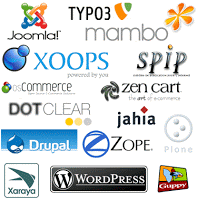

Komentar